Call of Duty é um videogame de sucesso jogado por jogadores de todo o mundo. Alguns jogadores CoD e Battlefield 3 também com gráficos NVIDIA tiveram travamentos esporádicos ao jogar Call of Duty: Black Ops II. Como a causa atual do problema não é totalmente conhecida, o problema afetou bastante os usuários GTX580, pois está relacionado a núcleos de CPU subutilizados. O que mais, outros jogadores tiveram falhas inesperadas no BlackOps, mesmo com tudo funcionando perfeitamente.
Existem várias causas para este problema, mas para usuários NVIDIA, vamos nos concentrar em usar um utilitário MSI chamado Afterburner para aumentar a tensão do núcleo e também tentaremos reinstalar os drivers gráficos. Existem toneladas de correções adicionais para BlackOps para fazer o jogo funcionar novamente. Vamos para o artigo principal e consertar isso.
Como executar o arquivo Blackops3.exe?
-
Método 1: reduzir a tensão do núcleo
-
Método 2: reinstalar os drivers gráficos NVIDIA
-
Método 3: verificar cache
-
Método 4: reinstalar o jogo
-
Método 5: ativar o modo de desenvolvimento
-
Método 6: modificar as configurações de lançamento do jogo
-
Método 7: instale tempos de execução de usuário final DirectX
-
Método 8: arranjos gerais
Método 1: reduzir a tensão do núcleo
-
Descargar Postquemador , vá para a pasta de download e extraia-o.
-
Instale o utilitário e execute-o após a instalação.
-
Vá para Configurações e marque a opção Desbloquear controle de tensão na guia Geral. Ative também Iniciar com Windows e Iniciar Minimizar e clique em OK
Desbloqueie o controle de tensão no Afterburner MSI
-
Na interface principal da pós-combustão, definir a tensão do núcleo para 1100 mV (1,1 V). Você também deve considerar aumentar a velocidade do ventilador, pois o processador teria um ligeiro aumento de temperatura.
-
Selecione Aplicar e tente jogar a Segunda Missão do Black Ops II e veja se o problema para.
Método 2: reinstalar os drivers gráficos NVIDIA
-
Pressione Windows + R para abrir o prompt de comando, digite appwiz. cpl e pressione OK.
-
Na janela Programas, procure Nvidia GeForce Experience na lista de aplicativos instalados, clique duas vezes nele e siga as instruções de desinstalação. Você também pode optar por remover outros aplicativos NVIDIA, mas lembre-se de reinstalá-los a partir do site.
-
Visite este site e baixe a GeForce Experience de lá.
-
Abra o local de download do aplicativo e execute-o. Siga o processo de instalação até que a instalação seja concluída.
-
Tente jogar Call of Duty: Black Ops II Mission Two e veja se as coisas param.
Observação: Se isso não funcionar, tente reverter seus drivers para uma data anterior.
Método 3: verificar cache
Se você estiver usando o Steam, você deve tentar verificar novamente o cache do jogo. É mais provável que seja bem-sucedido.
-
Abra o aplicativo Steam e vá para sua biblioteca de jogos.
-
Clique com o botão direito no jogo, neste caso, BlackOps, e clique em Propriedades.
-
Clique na guia Arquivos locais e depois em Verificar a integridade do cache do jogo.
-
Uma vez feito isso, tente iniciar o BlackOps novamente para verificar se funciona agora.
Método 4: reinstalar o jogo
Se depois de verificar o cache do jogo nada aconteceu, tente reinstalar o jogo. Você pode fazer isso iniciando o instalador que vem com o disco do jogo ou cópia digital e seguindo as instruções de instalação..
Método 5: ativar o modo de desenvolvimento
Esta é uma solução Microsoft. Parece que alguns jogos não funcionam no Windows 10 até que o modo de desenvolvimento seja habilitado. A seguir, explica como habilitar o modo de desenvolvedor.
-
Pressione as teclas do Windows + I para abrir as configurações do Windows.
-
Vá para as configurações> Atualização e segurança> Para desenvolvedores, clique em Ativar modo de desenvolvimento
-
Reinicie o computador depois de verificado e tente iniciar o jogo novamente. Deve funcionar desta vez.
Método 6: modificar as configurações de lançamento do jogo
Se você estiver usando um sistema operacional de 64 bits, note que Black Ops II é um jogo de 32 bits e pode ter problemas para executá-lo. Isso é o que precisa ser feito para fazer o jogo funcionar neste caso. Ignore o atalho criado pelo Steam. Você pode excluí-lo se quiser.
-
Pressione as teclas do Windows + E para abrir o Windows Explorer. Cole o seguinte caminho na barra de endereço e pressione a tecla Enter: C: Arquivo de programa N (x86) Equipamento N-Steam é comum em Call of Duty Black Ops.
-
Nessa pasta, clique com o botão direito em exe e clique em Propriedades.
-
Clique na guia Compatibilidade, marque a caixa »Executar este programa em modo de compatibilidade para» e selecione Windows 7 na lista suspensa.
marque Executar este programa em modo de compatibilidade
-
Volte para a guia Configurações, aplique as seguintes configurações e clique em OK.
-
Verifique »Modo de baixa cor» e defina-o como 16 bits.
-
Marque a caixa »Desativar escala de tela em configurações de DPI alto«
-
-
Finalmente, clique com o botão direito no ícone do aplicativo e selecione Novo> Acesso direto ao desktop.
-
Tente executar o jogo agora e espero que funcione desta vez.
Método 7: instale tempos de execução de usuário final DirectX
-
Visite este link e baixe DirectX End-User Runtimes.
-
Visite a pasta Downloads e inicie o instalador redistribuível DirectX 9.0c com o nome do arquivo:
directx_Jun2010_redist.exe.
-
Siga as instruções para instalar e concluir a instalação.
-
Tente iniciar o jogo para confirmar se o problema foi resolvido.
Método 8: arranjos gerais
Se nenhuma dessas correções funcionou até agora, tente qualquer uma dessas correções adicionais, como eles podem funcionar para você.
-
Tente jogar multijogador uma vez. Isso pode criar arquivos adicionais no jogo, o que deve fazer o jogo funcionar normalmente.
-
Apague su firewall. Para fazer isso, digite firewall no menu Iniciar e pressione Enter, clique em Ativar ou desativar o Firewall do Windows e, em seguida, desligue-o. Esteja ciente de que você irá expor seu PC a ameaças se fizer isso.
-
Desligue o FRAPS. Parece haver uma incompatibilidade entre Black Ops II e FRAPS, então você pode tentar.
-
No Painel de Controle NVIDIA, vá para Configurações do programa> Black Ops> Configurações do 3D Manager e, em seguida, altere o modo de gerenciamento de energia para preferir melhor desempenho.
-
Presione Ctrl + Mudança + Exclua e tente encerrar alguns processos em segundo plano a partir daí.
-
Desligue todos os antivírus temporariamente por pelo menos 10 minutos.
Postagem Relacionada:
- ▷ Como consertar $ 0027O arquivo não pode ser aberto devido a um erro de cabeçalho $ 0027 no Adobe Premiere
- ▷ Como aprovo meu iPhone de outro dispositivo?
- ▷ Solução: api-ms-win-crt-runtime-l1-1-0.dll está ausente
- ▷ Solução: WebGL não é compatível
- ⭐ 4 Emuladores iOS para Android [Execute aplicativos iOS no Android]
- O painel de controle da Nvidia não abre

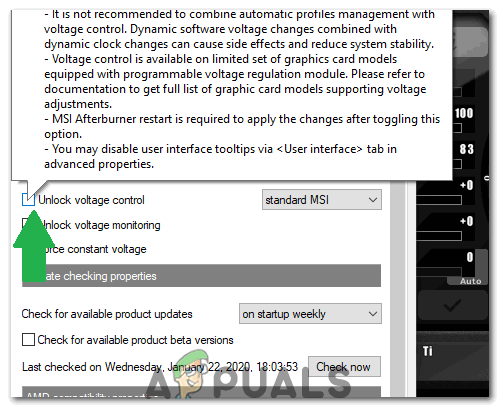 Desbloqueie o controle de tensão no Afterburner MSI
Desbloqueie o controle de tensão no Afterburner MSI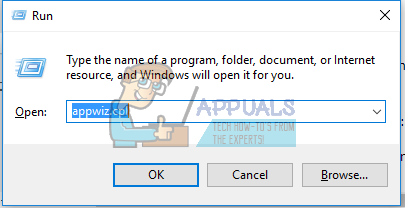
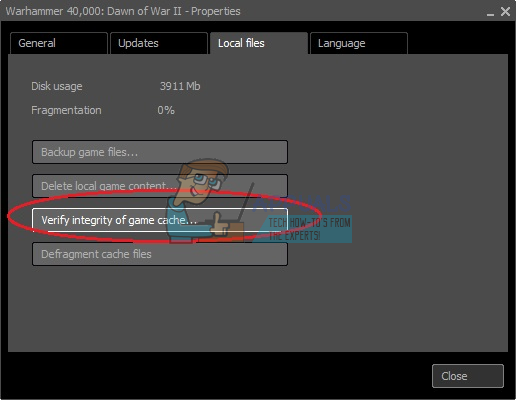
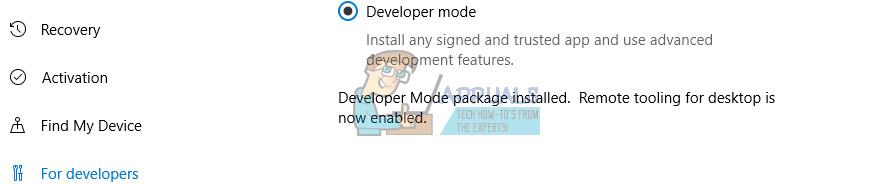
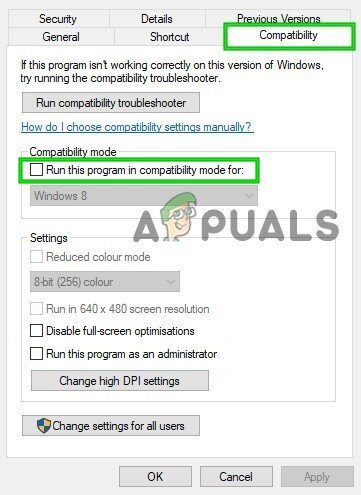 marque Executar este programa em modo de compatibilidade
marque Executar este programa em modo de compatibilidade




